PowerPoint 365: Diákok importálása más prezentációs fájlból

Útmutató a diák importálásához egy másik Microsoft PowerPoint 365 prezentációs fájlból.
Sietni akarja kinyomtatni a dokumentumot az ülés előtt? Gyorsan kinyomtathatja a csatolt fájlokat anélkül, hogy megnyitná az e-mailt vagy a mellékletet az Outlook 2019-ben vagy 365-ben.
A „ Beérkezett üzenetek ” mappában jelölje ki azt az e-mailt, amely a nyomtatni kívánt melléklet(eke)t tartalmazza.
Válassza a „ Fájl ” > „ Nyomtatás ” lehetőséget.
Válassza a „ Nyomtatási beállítások ” gombot.
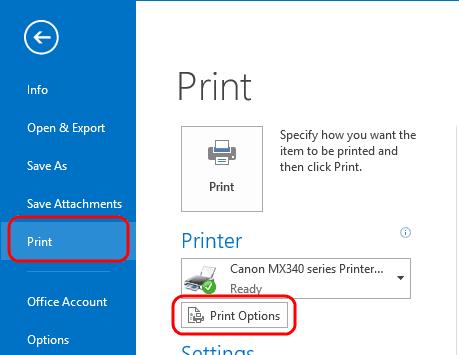
Jelölje be a „ Csatolt fájlok nyomtatása ” részt . A mellékletek csak az alapértelmezett nyomtatóra lesznek kinyomtatva ” jelölőnégyzet. Kattintson a „ Nyomtatás ” gombra . Ha most nem szeretne nyomtatni, válassza az „ Előnézet ” lehetőséget a beállítás mentéséhez, majd válassza a „ Mégse ” lehetőséget.
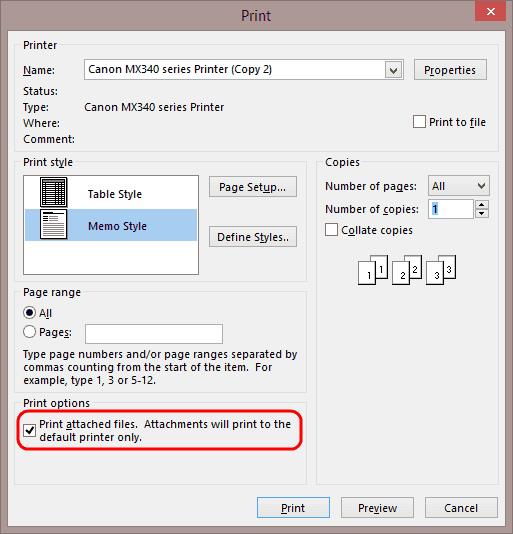 Most egyszerűen kattintson a jobb gombbal bármelyik e-mailre, majd válassza a „ Gyorsnyomtatás ” lehetőséget. Ha az e-mail mellékletet tartalmaz, az üzenet és a fájl megnyílik az alapértelmezett programban, és kinyomtatják az alapértelmezett nyomtatóra anélkül, hogy megnyitnák a fájlt.
Most egyszerűen kattintson a jobb gombbal bármelyik e-mailre, majd válassza a „ Gyorsnyomtatás ” lehetőséget. Ha az e-mail mellékletet tartalmaz, az üzenet és a fájl megnyílik az alapértelmezett programban, és kinyomtatják az alapértelmezett nyomtatóra anélkül, hogy megnyitnák a fájlt.
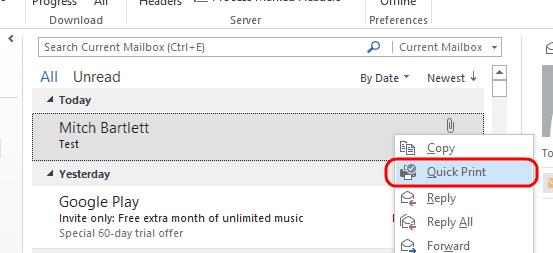
Megjegyzés: Egyes alkalmazások esetében megjelenhet a fájl vagy a nyomtatási párbeszédpanel megnyitásához szükséges kattintásra vonatkozó felszólítás.
Amikor megpróbálom kinyomtatni a fájlt, hibaüzenetet kapok, amely szerint a fájl nem nyitható meg, vagy egy kérdés, hogy hogyan szeretném megnyitni az ilyen típusú fájlt. Hogyan tudom ezt kijavítani?
A fájlt megnyitó programnak telepítve kell lennie a számítógépére, és be kell állítania az adott típusú fájl alapértelmezés szerinti megnyitásához.
Van mód a mellékletek nyomtatására az e-mail üzenet nélkül?
Nem.
Van mód a mellékletek kinyomtatására nem alapértelmezett nyomtatóra?
Nem. Legalábbis a „Gyorsnyomtatás” használatakor nem. Továbbra is ugorhat a „Fájl” > „Nyomtatás” lehetőségre, győződjön meg róla, hogy a csatolt fájlok nyomtatására szolgáló jelölőnégyzet be van jelölve, majd válasszon nyomtatót, ha egy adott nyomtatót kell használnia.
Útmutató a diák importálásához egy másik Microsoft PowerPoint 365 prezentációs fájlból.
Megakadályozza, hogy egy gyakori figyelmeztetés megjelenjen, amikor fájlokat nyit meg hiperhivatkozás segítségével a Microsoft Office 365 fájljaiban.
Megmutatjuk, hogyan engedélyezheti vagy tilthatja le a vágólap látható opcióit a Microsoft Office 365 alkalmazásokban.
A 0x426-0x0 Office hiba egy hibakód, amely akkor jelenik meg, ha az Office-programok nem indulnak el. Használja ezt az útmutatót a javításhoz.
A Microsoft Teams nagyszerű együttműködési és kommunikációs eszköz a Windows 10 rendszeren. Néhány lépés a felhasználók letiltásához a Microsoft Teamsben.
A sötét mód egy modern funkció az Outlookban, amely csökkenti a szem terhelését és energiafogyasztását. Fedezze fel a beállítási lépéseket és a sötét mód előnyeit.
A Microsoft Forms most lehetővé teszi digitális kérdőívek vagy felmérésekre adott válaszok megosztását a szervezet bizonyos felhasználóival vagy csoportjaival.
Az Asana új integrációt jelentett be a Microsoft Teamsszel. A partnerség lehetővé teszi a Teams/Asana felhasználók számára a munkafolyamatok egyszerűsítését és automatizálását.
A Microsoft Teams for Android mostantól támogatja a szövegközi üzenetfordítást, amely lehetővé teszi a kommunikációt a különböző nyelveket beszélő dolgozók között.
A Microsoft Teams mostantól lehetővé teszi, hogy bármely meglévő tervet Teams-csoportokba vagy -csoportokba másoljon. Az együttműködési platform integrálva van a Microsoft Plannerrel.
A Microsoft Planner egy Kanban-stílusú feladatkezelő rendszer, amely elfoglalt csapatokat és távoli dolgozókat céloz meg. A Planner segíthet a feladatok rendszerezésében, kiosztásában és nyomon követésében
Az Office 2016 bővítmények lehetővé teszik az Office-kliensek, például a Word, az Excel, a PowerPoint és az Outlook képességeinek, funkcionalitásának és szolgáltatásainak bővítését
lépjen a „Munkahelyi vagy iskolai hozzáférés” oldalra A Windows 10 egyszerűsített lehetőségeket kínál a munkahelyi vagy iskolai fiókkal való kapcsolattartáshoz személyes eszközén.
Íme néhány gyakori szöveges probléma, és hogyan javíthatja ki őket
Hozzáadhat névjegyeket közvetlenül e-mailből, a semmiből, fájlból, Excelből és még sok másból. Ebben az útmutatóban jól magyarázza el, hogyan teheti ezt meg.
Szeretett volna valaha Office 365-dokumentumot beágyazni webhelyébe? Ebben az útmutatóban nézze meg, hogyan teheti ezt meg
Így regisztrálhat a Microsoft új Family Safety alkalmazásának előnézetére iOS és Android rendszeren.
Ezzel az útmutatóval jól megmutatja, hogyan készíthet önéletrajzot a Microsoft Word alkalmazásban percek alatt.
Közeleg az érettségi ideje, ami azt jelenti, hogy sok diák hamarosan elveszíti hozzáférését az iskola által biztosított Office 365-fiókjához. Ha jelenleg használod
Ha Windows 10 rendszert használ, valószínűleg észrevett egy értesítést, amely időnként megjelenik a képernyő jobb alsó sarkában, és arra kéri, hogy próbálkozzon.
Részletes lépéseket mutatunk be, hogyan hívhatja vissza az Outlook 365-ből elküldött email üzenetet.
Tudja meg, hogyan lehet makrót létrehozni a Word-ben, hogy könnyebben hajthassa végre a leggyakrabban használt funkcióit kevesebb idő alatt.
A munkája Microsoft Word dokumentumok szerkesztésével kapcsolatos? Tanulja meg, hogyan engedélyezheti a változások nyomkövetésének üzemmódját Wordben.
Hozzáférne a Yahoo levelezéséhez közvetlenül az Outlook fiókjából? Ismerje meg, hogyan lehet a Yahoo levelezést hozzáadni az Outlook 2021, 2019 és 2016-hoz.
Egy útmutató, amely lépésről lépésre bemutatja, hogyan lehet a Microsoft Outlook bővítményeket (plug-in-eket) aktiválni vagy letiltani.
Olvasd el ezt a lépésről lépésre szóló útmutatót, hogyan lehet automatikusan továbbítani az e-maileket az Outlook asztali alkalmazásban Windows, macOS, stb. eszközökön.
A Microsoft Word 2016 felülírja a már meglévő szöveget? Ismerje meg, hogyan lehet egyszerű és könnyű lépésekkel megoldani a "szöveg átírása a Word-ben" problémát.
Tudja meg, hogyan változtathatja meg a hiperlinkek színét a Word alkalmazásban Windows 11, macOS, iPad stb. rendszereken. Az eljárások érvényesek a Word 365, Word 2021 stb. verziókra.
Egy útmutató, amely segít a Microsoft Excel táblázatok pontos számításával kapcsolatos problémák megoldásában.
Néha egy e-mail beragadhat a Microsoft Outlook 365 Outbox-jába. Ez az útmutató megmutatja, hogyan kezeljük ezt a problémát.

























